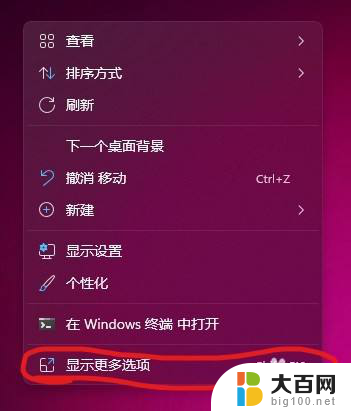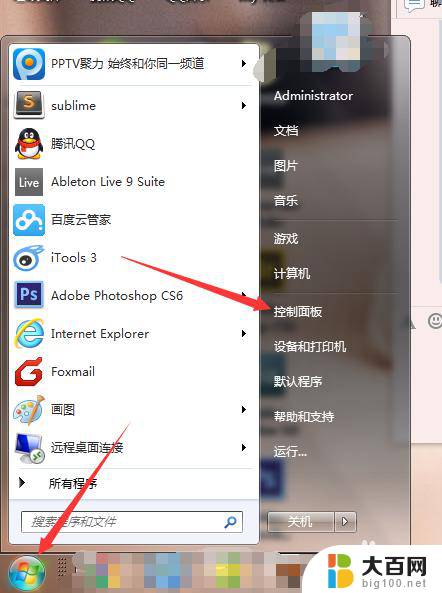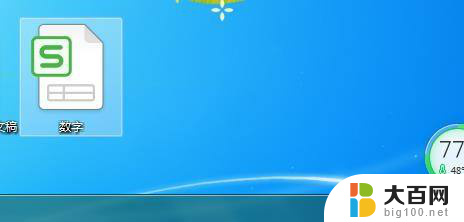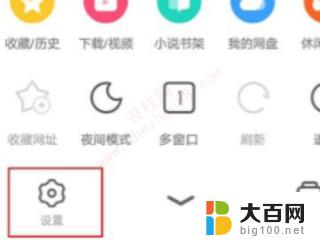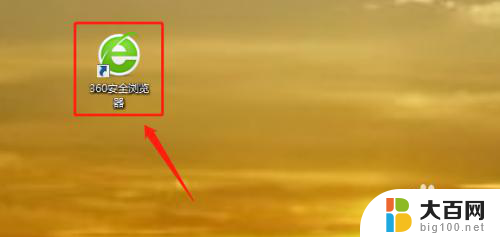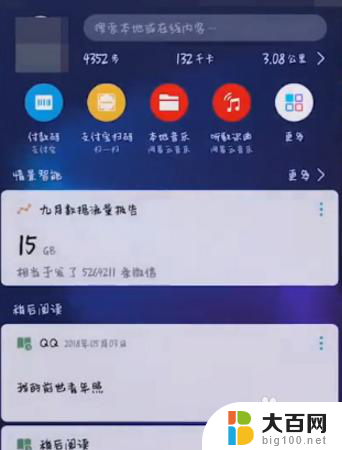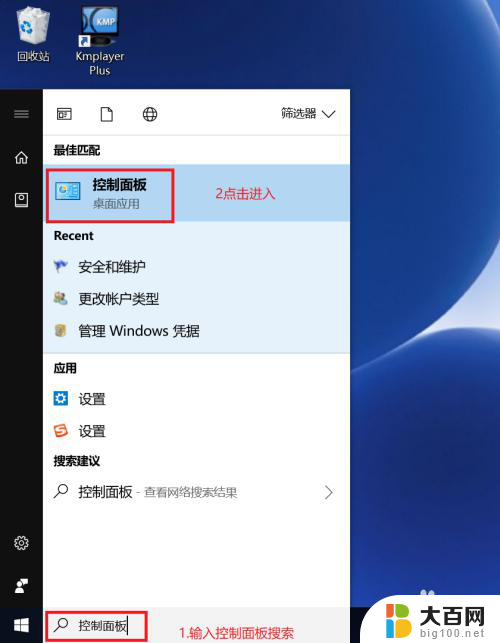10进制转16进制 计算器 如何在Windows 10计算器上进行十进制到十六进制的转换
更新时间:2023-09-29 10:24:15作者:big100
10进制转16进制 计算器,随着科技的不断发展,计算器已经成为我们日常生活中不可或缺的工具之一,而在Windows 10操作系统中,计算器更是提供了丰富的功能,其中包括了十进制转十六进制的计算功能。无论是从数学运算还是计算机编程的角度来看,了解如何在Windows 10计算器上进行十进制到十六进制的转换都是非常重要的。本文将介绍如何利用Windows 10计算器进行这一转换,使我们能够更加高效地进行数值的转换和计算。
操作方法:
1.首先,开始菜单选择"计算器"项
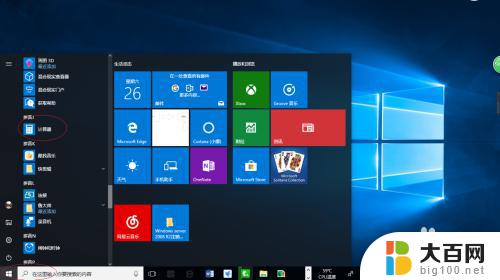
2.点击"主菜单"按钮更改计算器类型
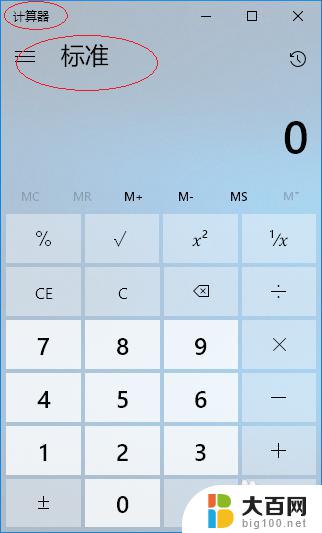
3.弹出下拉菜单选择程序员型
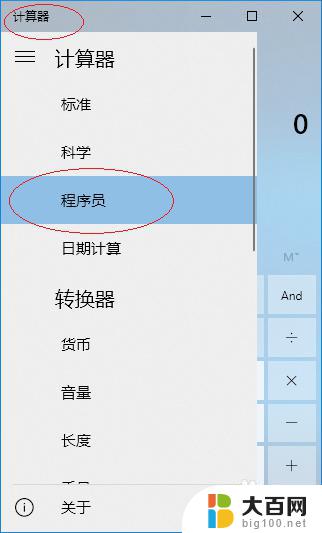
4.点击"DEC"按钮,选择数字键输入十进制数
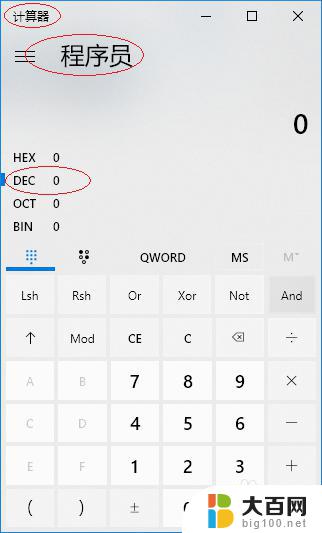
5."DEC"按钮右侧显示十进制数,"HEX"按钮右侧则显示相应的十六进制数
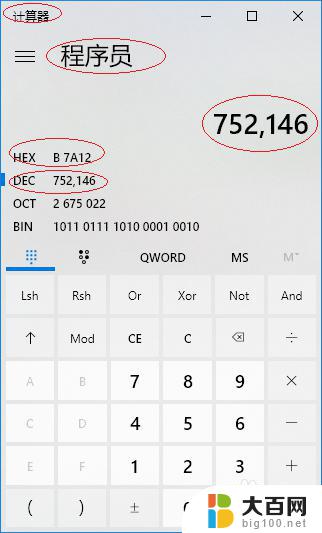
6.同理可将十六进制数转换为十进制数,本例到此谢谢关注
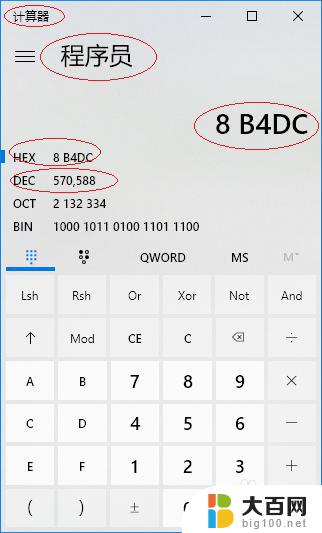
以上是10进制转16进制计算器的全部内容,有需要的用户可以按照以上步骤进行操作,希望对大家有所帮助。